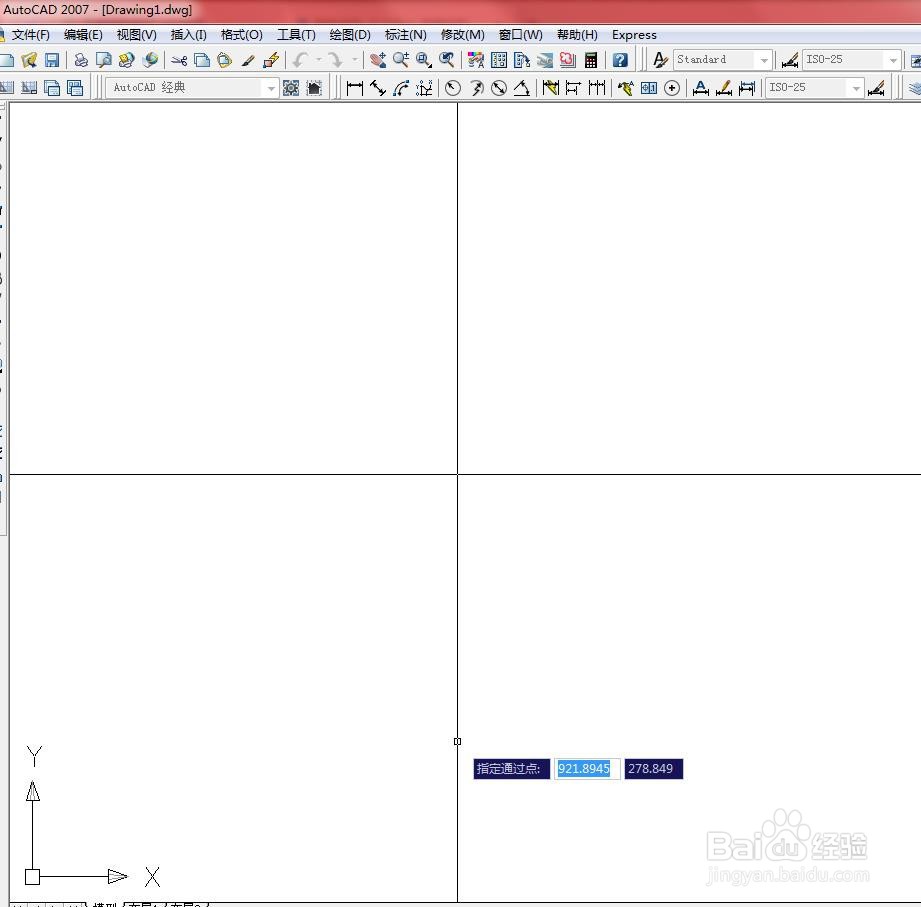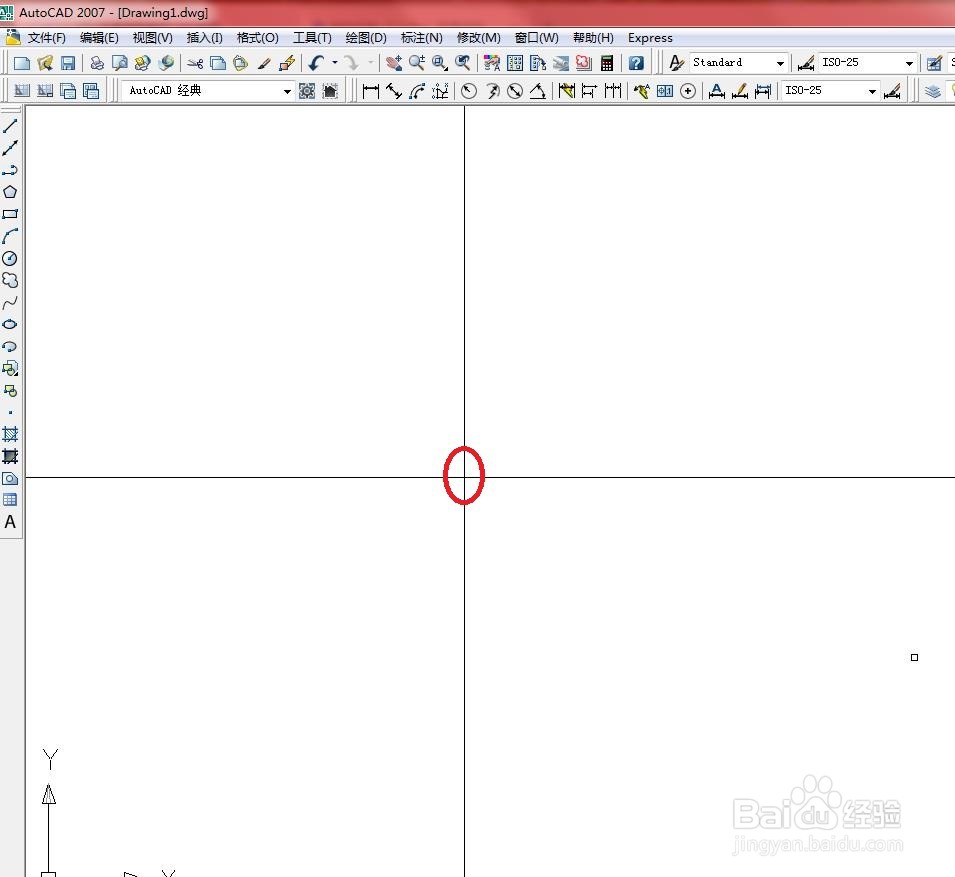1、启动CAD软件。

2、单击【绘图】面板中的【构造线】按钮,如下图所示
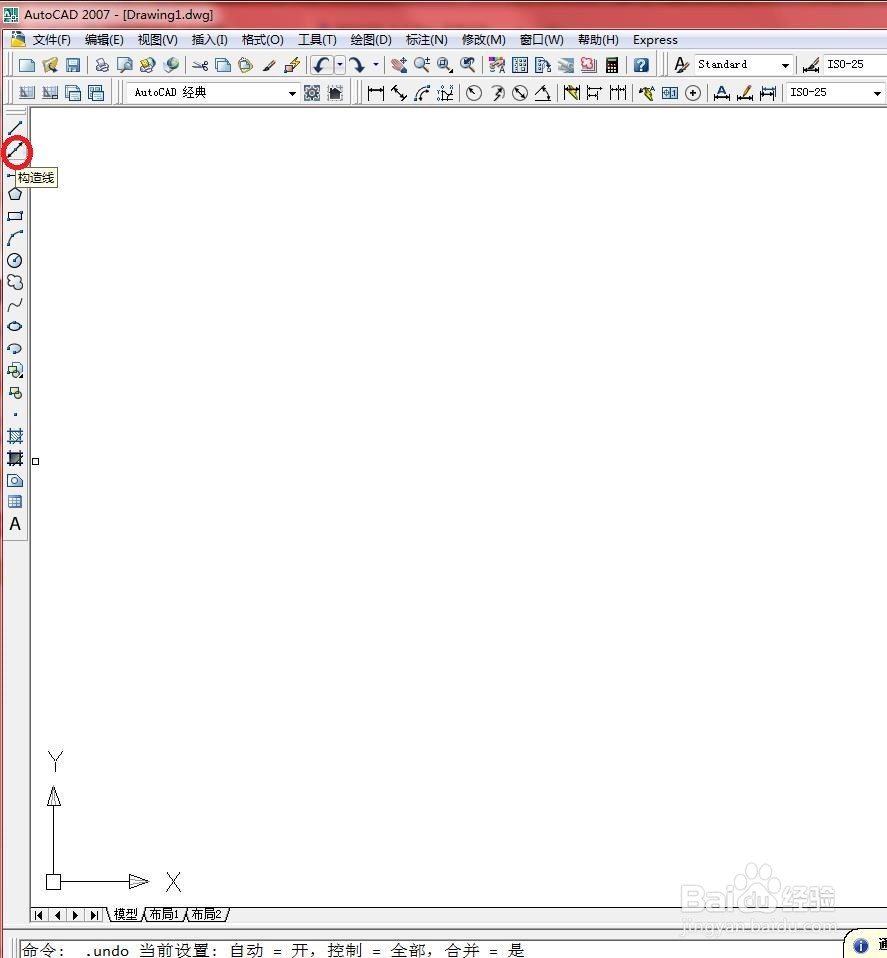
3、在命令行中输入"H",按【Enter】键确认,如下图所示
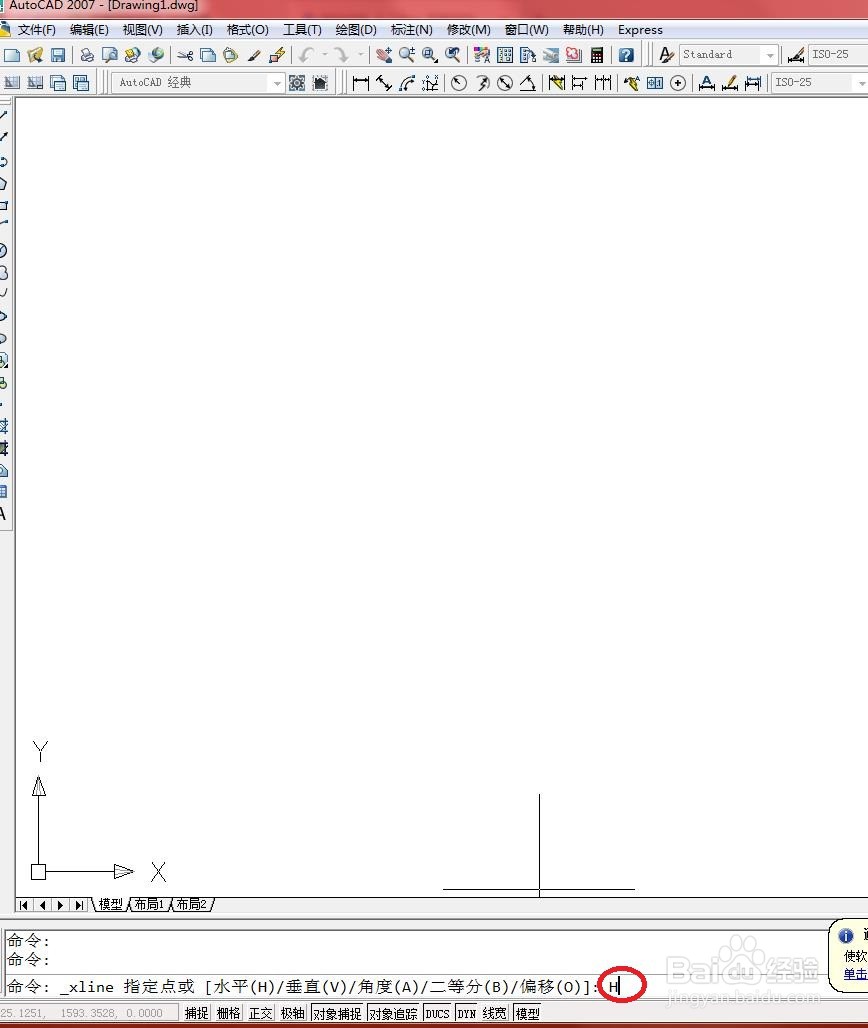
4、然后在绘图区域中绘制一条水平的构造线,如下图所示
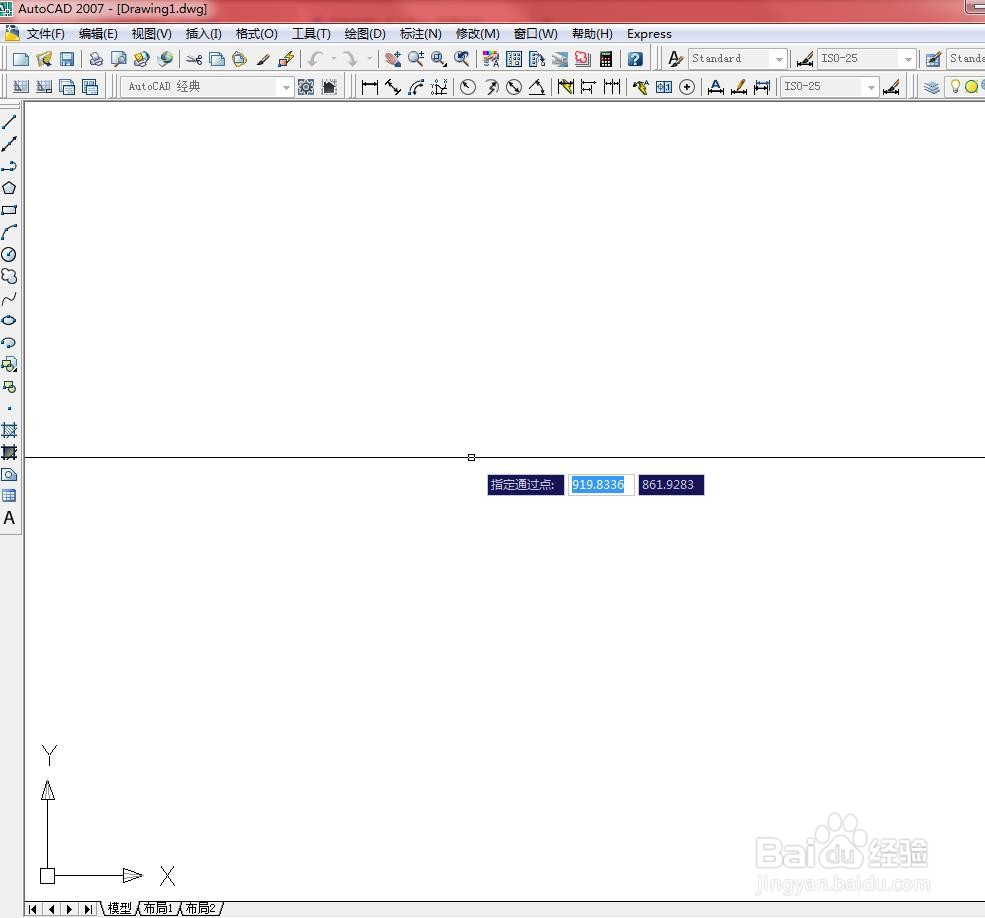
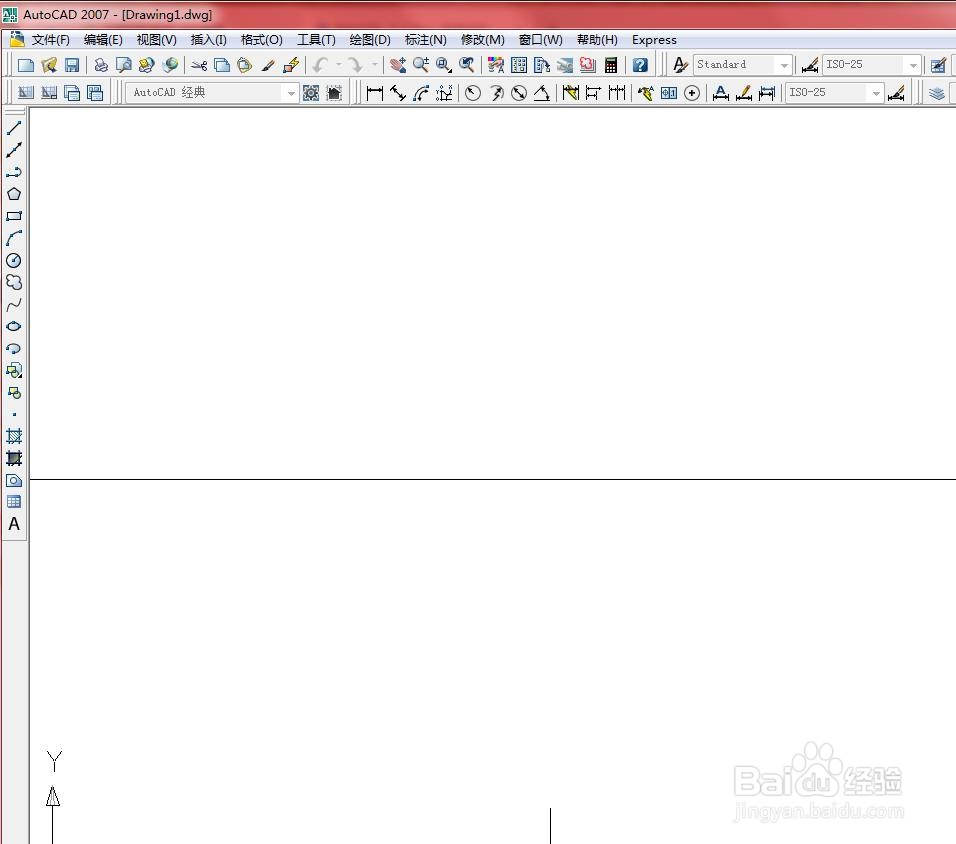
5、再次执行【构造线】命令,在命令行中输入“V”,按【Enter】键确认。

6、在绘图区域中指定通过点,绘制垂直于水平构造线的垂直构造线,如下图所示
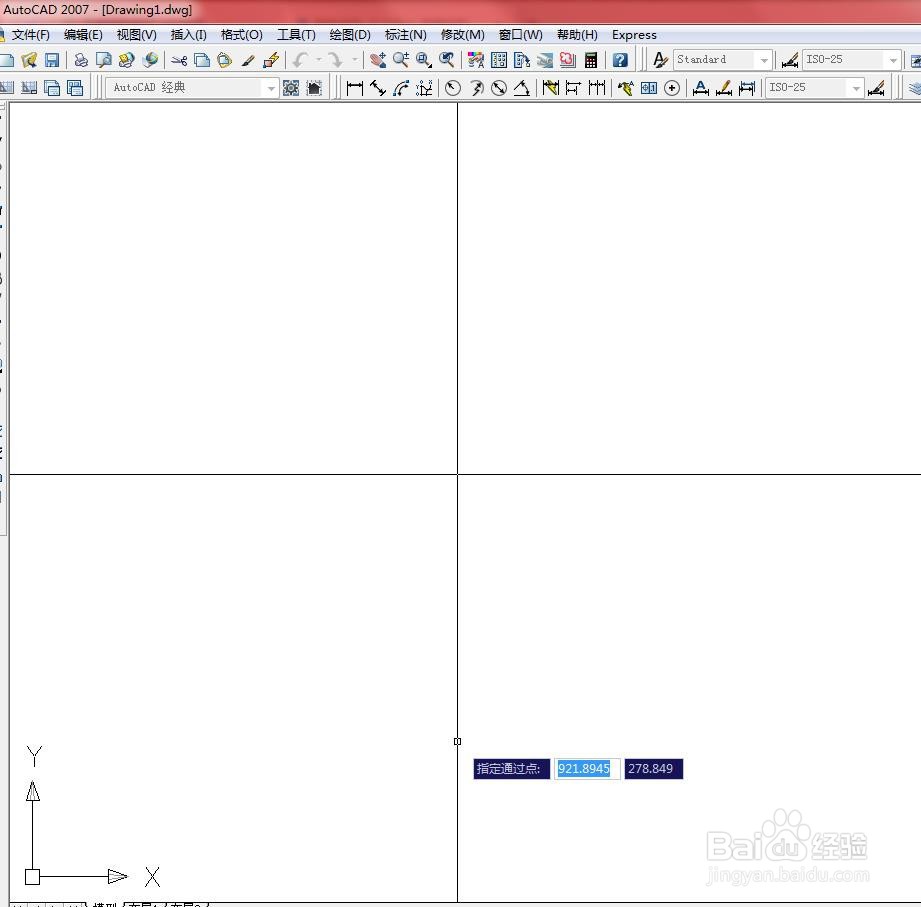
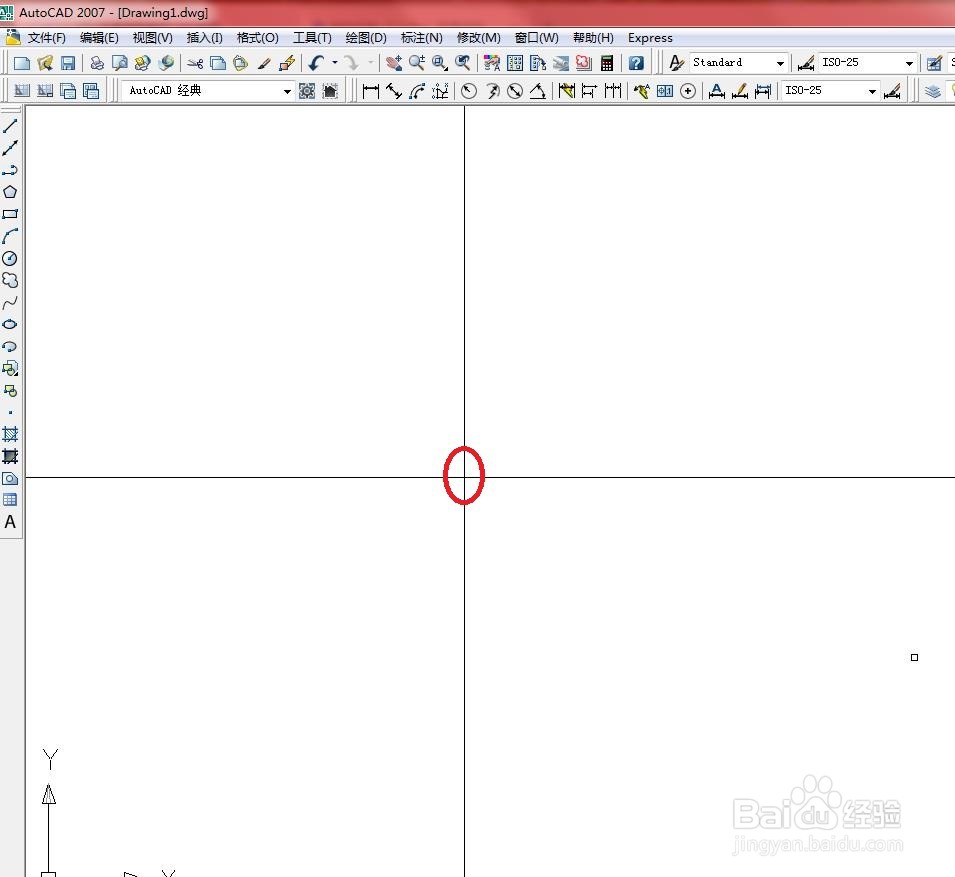
时间:2024-10-13 05:13:28
1、启动CAD软件。

2、单击【绘图】面板中的【构造线】按钮,如下图所示
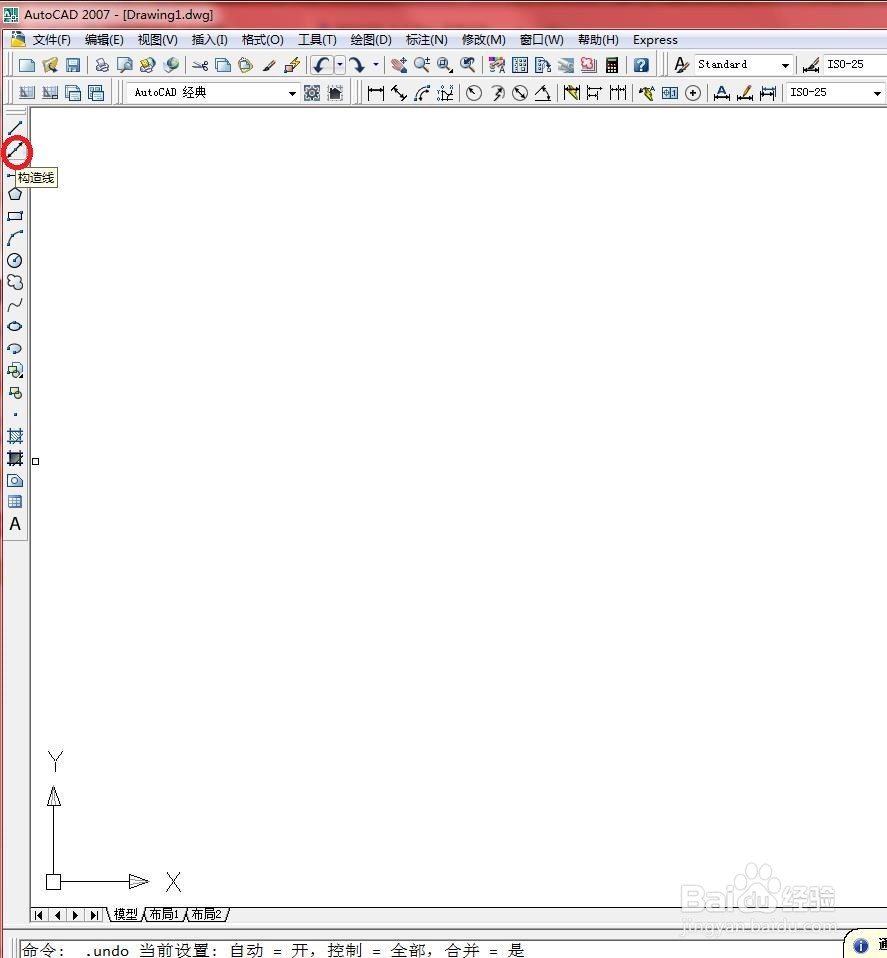
3、在命令行中输入"H",按【Enter】键确认,如下图所示
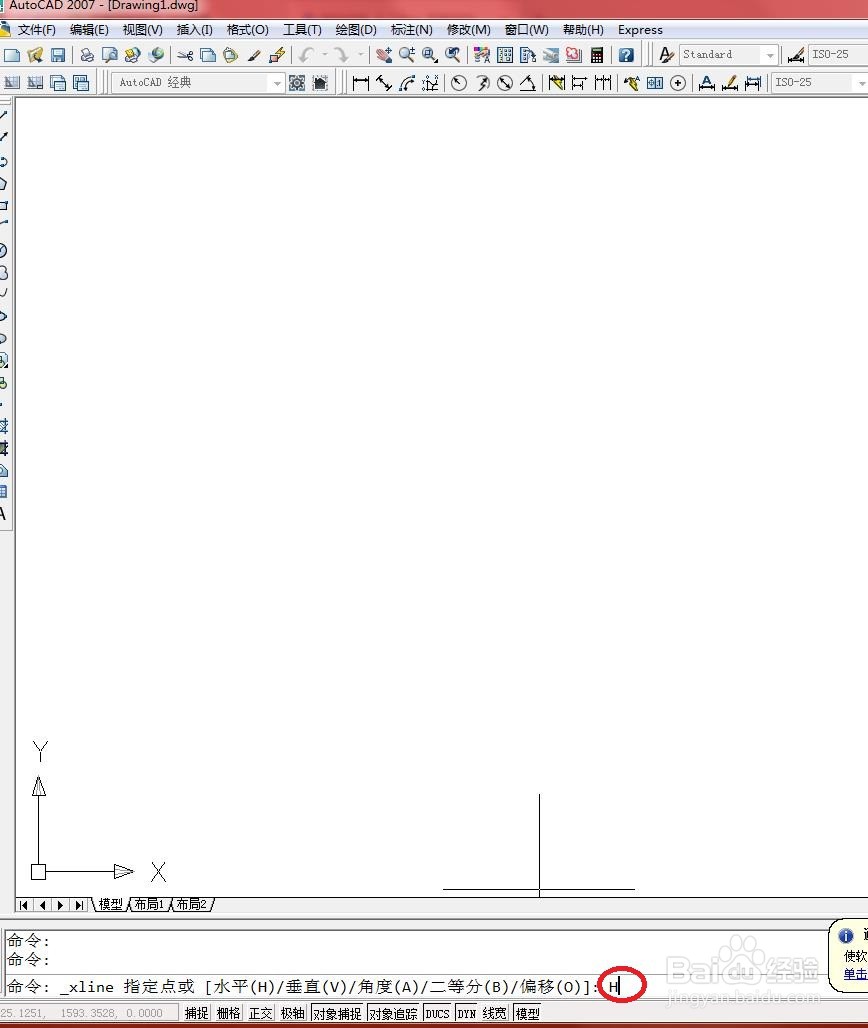
4、然后在绘图区域中绘制一条水平的构造线,如下图所示
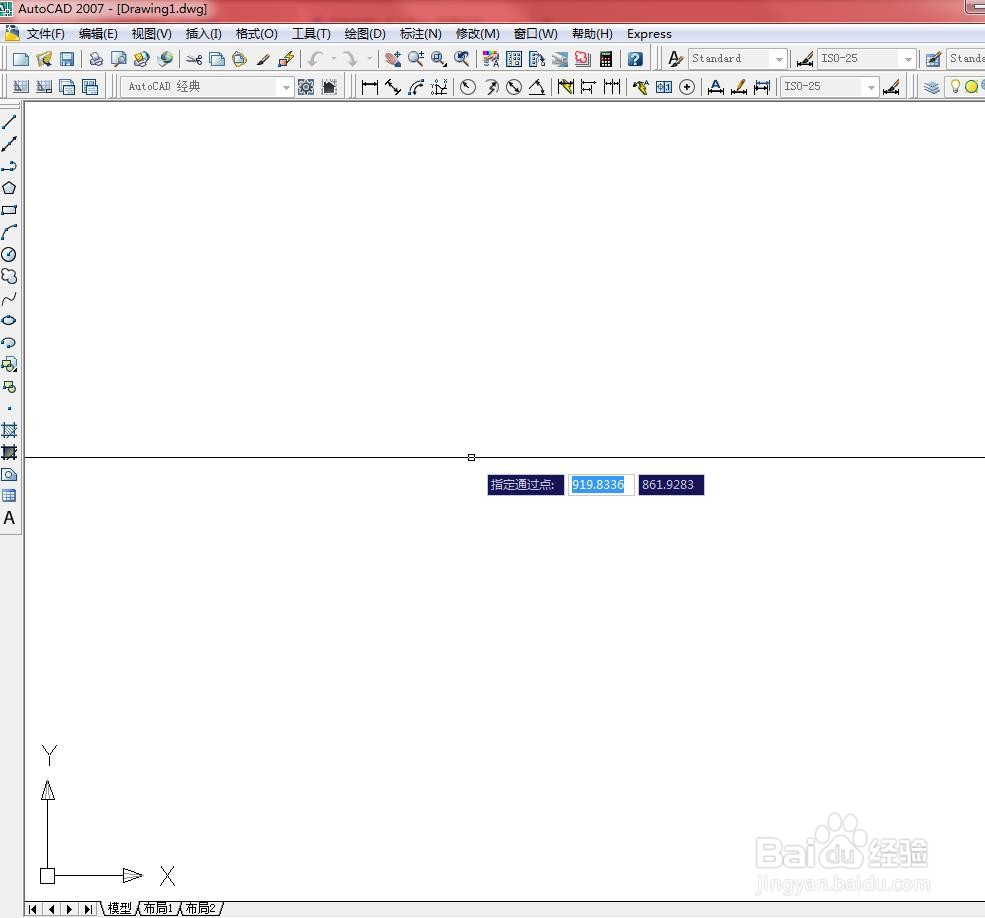
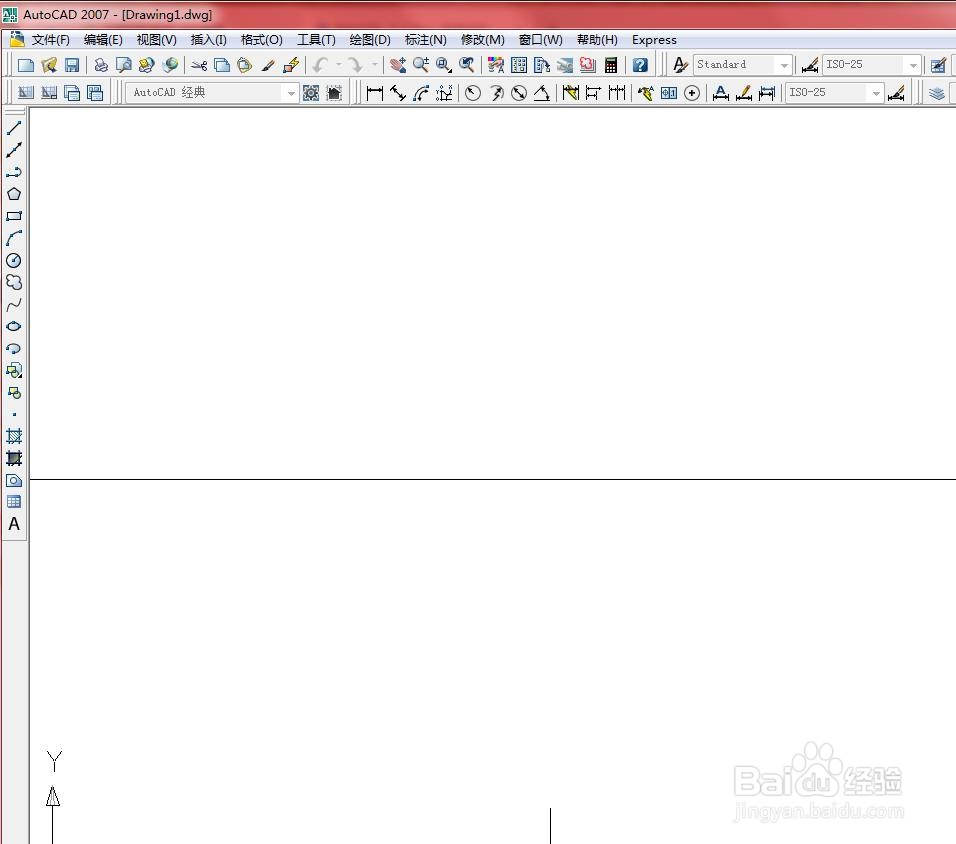
5、再次执行【构造线】命令,在命令行中输入“V”,按【Enter】键确认。

6、在绘图区域中指定通过点,绘制垂直于水平构造线的垂直构造线,如下图所示